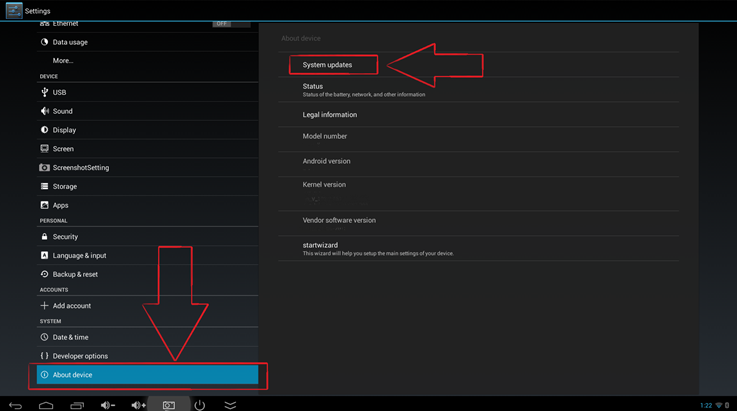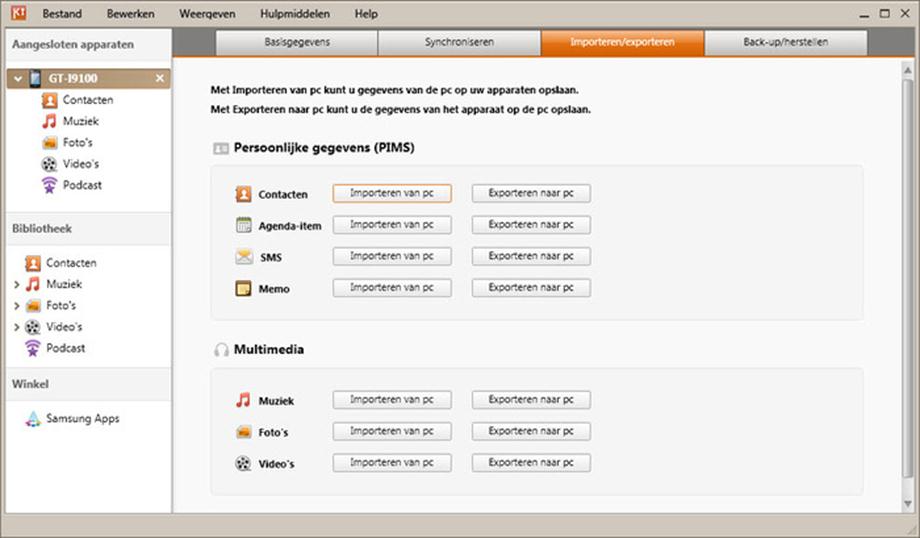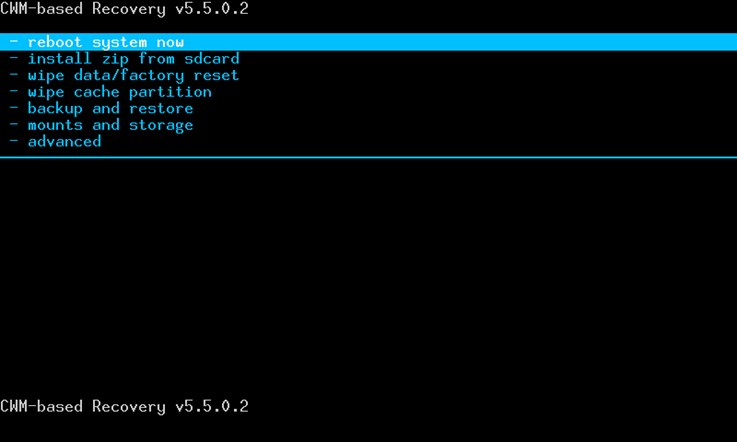- Пошаговая прошивка планшета через компьютер
- Когда нужна перепрошивка планшета
- Где взять прошивку
- Создание бэкапа
- Как прошить планшет через компьютер: пошаговая инструкция
- Переустановка ОС на Android-планшетах
- Перепрошивка сенсорного устройства
- Проблемы, требующие переустановки ОС
- Прошивка по OTA
- Обновление планшетов Samsung
- Прошивка Nexus-планшета
- Прошивка других моделей
- Прошивка китайского планшетника
Пошаговая прошивка планшета через компьютер
Несмотря на то что установка операционной системы на мобильное устройство довольно сложный процесс, если в нем разобраться, можно легко понять как прошить планшет через компьютер.
Прошивкой называется операционная система планшета. В статье будет описано, как перепрошить планшет Android, а также рассказано, зачем это нужно, где скачать прошивку и как к ней подготовиться.
Когда нужна перепрошивка планшета
Перепрошивка — самый эффективный и универсальный способ решения всевозможных программных и системных неполадок. Таким образом можно исправить планшетный компьютер, если он не включается, начал хуже работать, зависать, подвержен вредоносной программе или чересчур замусорен.
Но это не единственные ситуации в которых нужно знать, как прошить телефон или планшет. Многие пользователи меняют операционную систему на другой тип или версию новее.
Это полезно в случаях, когда обновить прошивку уже невозможно, но иметь новую версию хочется. В новых версиях операционных систем ускорена работа, добавлены новые возможности, улучшен интерфейс.
Реже бывают случаи, когда владельцы планшетных компьютеров наоборот не удовлетворены нынешней версией операционной системы и хотят вернуться на старую. Так как в Андроиде не предусмотрено отката прошивки, то поможет лишь переустановка ОС.
Где взять прошивку
Прошивки делятся на два вида: официальные и кастомные. Официальные создаются разработчиками операционной системы и производителями, а кастомные варианты разрабатываются пользователями или сторонними компаниями.
Пользовательские прошивки — это измененные и кастомизированные официальные варианты. В некоторых аспектах они лучше официальных, но использовать их нежелательно.
Это связано с тем, что кастомные операционные системы могут приводить к серьезным системным ошибкам и сбоям, после которых аппарат может превратиться в “кирпич”.
Поэтому я дам инструкцию только по официальным прошивкам.
Операционная система содержится в архивном файле, с которого она устанавливается через компьютер или через SD-карту (вариант без компьютера).
Первый шаг — подобрать и скачать прошивку. Подбирается ОС по производителю девайса. Операционную систему для всех брендов, в том числе и на планшет Oysters, можно скачать на форуме .
Помимо 4pda можно загрузить прошивку на мобильные устройства Samsung на официальном сайте. Это главный этап подготовки.
Прежде чем переходить к установке ОС, требуется подготовить гаджет. Сначала нужно произвести простую подготовку:
- Полностью зарядить аккумулятор на девайсе.
- Подобрать надежный USB-кабель, который будет соединять компьютер с планшетником. Проверить работоспособность USB портов.
- Убедиться в бесперебойной работе ПК. Это важно для того чтобы процесс прошивки не прервался, иначе гаджет станет непригодным к использованию. В таких ситуациях аппараты обычно не подлежат восстановлению.
Полностью обезопасить себя от подобного можно используя ноутбук с рабочей батареей или с помощью источника бесперебойного питания, подключенного к компьютеру.
Теперь можно приступать к основному этапу подготовки — к созданию точки восстановления.
Создание бэкапа
Бэкап — это точка восстановления. Она нужна для того чтобы не потерять данные в случае перепрошивки. Благодаря бэкапу можно сохранить все данные и состояние ОС, а после установки новой системы вернуться к созданной точке восстановления, ничего не потеряв.
Процесс отвечает за сохранение всех данных, в числе которых фотографии, видео, документы, приложения, игры, музыка, настройки, сообщения, контакты и многое другое.
Бэкап представляет собой архив или исполнительный файл, в котором содержатся все вышеперечисленные данные. Так как при переустановке операционной системы всё, что есть во внутренней памяти, удаляется, точку восстановления нужно сохранять на внешнем накопителе (на карте памяти).
В первую очередь надо освободить место на накопителе, в котором будет сохранен бэкап. Этот установочный файл весит немало, так как содержит буквально всю систему пользователя. Поэтому понадобится свободное место (примерно 4-6 Гб). Конкретный объем зависит от точки восстановления.
Пошаговые действия по формированию бэкапа:
- Выключить аппарат.
- При включении удерживать клавишу питания и понижения громкости.
Сочетание кнопок зависит от модели планшетного компьютера. Ознакомиться с нужными клавишами нужно на официальном сайте. - Отобразится меню восстановления. Надо навести на надпись “Backup user data” и выбрать данную функцию. Наведение происходит через ползунок громкости, а выбор через однократное нажатие на кнопку включения.
- Стартует процесс создания и сохранения бэкапа. Автоматически точка восстановления сохранится в памяти устройства. Впоследствии нужно переместить данный файл на внешний накопитель.
- Когда точка восстановления будет готова, отобразится надпись “Backup user data complete”.
- Меню покажется с начальной точки. Надо выбрать “Reboot system now”, после чего гаджет перезагрузится.
Для восстановления через точку доступа нужно сделать почти то же самое:
- Выключить устройство.
- При включении нажать и удерживать кнопку включения и уменьшения звука.
- При открытии меню Recovery выбрать надпись “Backup and restore”.
- Нажать на пункт “Restore”.
- Выбрать созданный до этого бэкап.
- Подтвердить действие.
Важно! Пункты в меню восстановления могут иметь другие названия в зависимости от бренда планшетника. Есть Recovery TWRP, Recovery ROM Manager и т.д. Последний вариант переведен на русский язык.
Также существует несколько методов восстановления системы. Например, режим Fastboot в Galaxy Nexus Toolkit, или перепрошивка через Bootloader (способ с картой памяти).
Как прошить планшет через компьютер: пошаговая инструкция
Способы прошивки бывают разные, а также зависят от производителя мобильного устройства. Например, через Flashtool для устройств Sony и через программу Odin для Самсунгов.
Нижеприведенная инструкция подойдет для большинства планшетников китайских брендов (Lenovo, Xiaomi, Asus) и производится через программу Software Update Tool. Принцип прошивки везде одинаков (для мобильных устройств под управлением операционной системы Android).
- Скачать и установить последние USB драйвера производителя гаджета на компьютер.
- Загрузить предпочитаемую и поддерживаемую мобильную операционную систему на компьютер.
- Выключить аппарат.
- Нажать и удерживать клавишу питания вместе с увеличением звука.
На некоторых моделях вместо клавиши повышения громкости используется кнопка уменьшения уровня звука. - На экране отобразится надпись “Fastboot USB”. Подсоединить гаджет к компьютеру через ЮСБ-кабель.
- Открыть на компьютере софт Software Update Tool, указав в нем путь к прошивке, загруженной до этого.
- Найти вкладку “Update Option”.
- Нажать на “Erase user data”.
- Кликнуть на кнопку “Next” и ожидать, когда процесс прошивки закончится.
- В окне программы появится уведомление об успешном завершении процесса.
После этого можно отсоединить девайс от USB и включить его. Затем восстановить старые данные через бэкап-файл на карте памяти.
Источник
Переустановка ОС на Android-планшетах
Большое число пользователей в мире время от времени сталкиваются с ситуацией, когда их планшет перестаёт включаться. Данная проблема порой не устраняется никак, поэтому пользователь вынужден прибегать к перепрошивке. Многие пользователи не знают о том, как прошить планшет, поэтому данный вопрос следует рассмотреть подробнее.
Перепрошивка сенсорного устройства
Необходимость перепрошивки возникает не только в том случае, когда планшетник перестаёт включаться. Иногда случается так, что пользователь хочет обновить ОС. Порой происходит так, что Андроид начинает работать с зависаниями. В этом случае пользователь стоит перед выбором: покупать новый планшет, или экспериментировать с прошивкой. Следует отметить, что перепрошивка – это сложный непредсказуемый процесс, требующий определённых знаний и навыков!
Все действия вы производите на свой страх и риск; если вы не уверены в своих действиях, откажитесь от самостоятельной перепрошивки планшета!
Разные модели Андроид-планшетов имеют разные файлы и способы прошивки. Известны случаи, когда при попытке переустановить ОС с использованием «чужой» прошивки планшет приходил в негодность. Будьте внимательны!
Проблемы, требующие переустановки ОС
Переустановить Android необходимо в том случае, если у вас наблюдается одна из следующих проблем:
- Устройство зависает на загрузке;
- Андроид на сенсорном гаджете имеет старую версию, и вам хочется установить более позднюю;
- Ранее вы пытались обновить ОС, и обновление завершилось неудачей;
- ОС работает со сбоями;
- Android постоянно перезагружается.
Если у вас наблюдается одна из этих проблем, вам необходимо переустановить систему.
Прошивка по OTA
Если ваш планшет поддерживает «OTA Updates», то вы можете обновить ОС упрощенным способом, требующим меньше времени. Обратите внимание: перед началом прошивки планшета следует выполнить некоторые меры предосторожности.
Внимание: сделайте резервную копию данных с устройства, а также зарядите батарею вашего гаджета!
Чтобы обновить ОС через «OTA», перейдите в Настройки, выберите «Об устройстве» => «Обновления системы», предварительно активировав Wi-Fi-модуль на вашем Android-планшете. Нажмите «Проверить сейчас» => «Принять файл». Система выведет инструкцию для дальнейших действий, требуемых для завершения процесса обновления Андроид.
Обновление по OTA
Обновление планшетов Samsung
Если вы являетесь владельцем аппарата от Samsung, можете обновить OS посредством «Samsung Kies». Синхронизируйте планшет и ПК; вам будет предложено обновить микропрограмму. Нажмите на кнопку прошивки планшета. Процесс будет выполнен автоматически.
Прошивка Nexus-планшета
Как прошить планшет Nexus? Скачайте драйвера http://vk.cc/3KpSI1 ; программу ADB http://vk.cc/3KpSMa ; и прошивку, соответствующую вашей модели девайса: http://vk.cc/1R9IZN .
Выключите Android-планшет. Нажмите на 3 сек. «Громкость-» и Power. Синхронизируйте девайс и ПК. Зайдите в Диспетчер устройств => Другие устройства, далее: пункт Android. Выберите пункт Обновить драйвер. Укажите путь к «ADB android_…». Создайте папку «adb» на диске С. Скопируйте в эту папку файлы из архива. Находясь в adb, щелкните правой кнопкой мышки с нажатой Shift. Далее — Открыть окно команд. Введите — fastboot oem unlock. На Андроид-планшете нажать Yes. Ввести — fastboot reboot-bootloader.
Это была подготовка к прошивке Андроид-планшета, а теперь начинается сама прошивка. Скопируйте файлы, находящиеся в архиве, в папку adb. Откройте flash-all.bat. На экране Android-планшета будет выведена надпись «Press any key…». Нажмите любую клавишу. Перепрошивка планшета завершена. Можете отключать USB. Ваш девайс сделает перезагрузку, и включится.
Обратите внимание: первая загрузка Андроид-планшета будет крайне длительной; не прерывайте процесс загрузки!
Первый раз Android-устройство может загружаться до 15 минут! Многие пользователи прерывают загрузку, думая, что процесс прошивки завершился неудачей, и планшетник завис. Однако это не так. После прошивки планшета первая загрузка всегда длительная!
Чтобы обновить другие модели планшетов, посетите сайт http://vk.cc/3cB0u2 . Здесь представлены файлы, необходимые для прошивки планшетов различных моделей. Кроме того, вы также можете обновить своё устройство, используя этот список прошивок: http://vk.cc/DWIOn .
Прошивка других моделей
Чтобы обновить систему на других планшетах, воспользуйтесь инструкцией, соответствующей вашей модели.
| Модель | Процесс обновления | Необходимые ссылки |
| Q88 Allwinner A13 | Чтобы переустановить Андроид на данном девайсе, скачайте файлы; извлеките из архива файл img. Далее нужно установить Phoenix USB Pro, и указать путь к recovery.img. Нажмите «старт». Нажав «Громкость+», синхронизируйте Андроид-девайс и ПК. Нажмите Power 6 раз. Процесс стартует автоматически. После завершения прошивки планшета увидите надпись «Finish». | http://vk.cc/3qhagEhttp://vk.cc/3qhakr |
| Fujitsu STYLISTIC M532 | Скопировать содержимое скачанных архивов на Android-планшет; затем установить ClockWorkMod. Зайти в Recovery, нажать «Громкость-»; Power. Выполнить «Wipe data…»; потом – «Install zip…»; «Chooze zip…». Отметить прошивку, сделать перезагрузку. Сделать те же шаги с «Gapps». Перезагрузиться, выполнить команду «Wipe data». После осуществления этих операций Андроид на девайсе будет обновлён с версии 4.0 – до 4.4. | http://vk.cc/3cB0Xchttp://vk.cc/2Gy4VQ |
| Onda V989 | Вначале необходимо синхронизировать устройства. Затем нужно установить PhoenixSuit на ПК. Нажимаете firmware, указываете программе файл V989 CWM.img, подтверждаете старт процесса обновления Android, дожидаетесь завершения. | http://vk.cc/3pgdg2http://vk.cc/3pguWH |
| ViewSonic ViewPad 7 | Для того чтобы обновить ОС в ViewPad 7, необходимо из режима recovery сделать Dalvik Cache и Wipe DATA, затем перепрошить ROM и GAPPS. | http://vk.cc/3m7gRKhttp://vk.cc/3m7idW |
| Huawei MediaPad T1 8.0 | Для того чтобы переустановить ОС в MediaPad T1, необходимо распаковать архив, скачанный по ссылке №2 в память сенсорного гаджета. Установить ClockWorkMod, нажать Power/Громкость-. Сделайте Wipe data на вашем Android-планшете; затем Install zip и Chooze zip. Осуществить те же действия с первым архивом. После перезагрузки Android будет уже обновлён. | http://vk.cc/2Gy4VQhttp://vk.cc/3cB0Xc |
Обновление Huawei MediaPad T1
Прошивка китайского планшетника
Источник